在疫情之前去日本最方便的就是無需申請簽證就可直接入境,但每次在飛機上填寫『入境記錄卡』與『海關申報單』都覺得相當麻煩,現在入境日本只要事先透過手機填寫『Visit Japan Web』就可不用在飛機上手寫文件的困擾喔!今天就來教大家如何註冊申辦與資料該如何填寫…
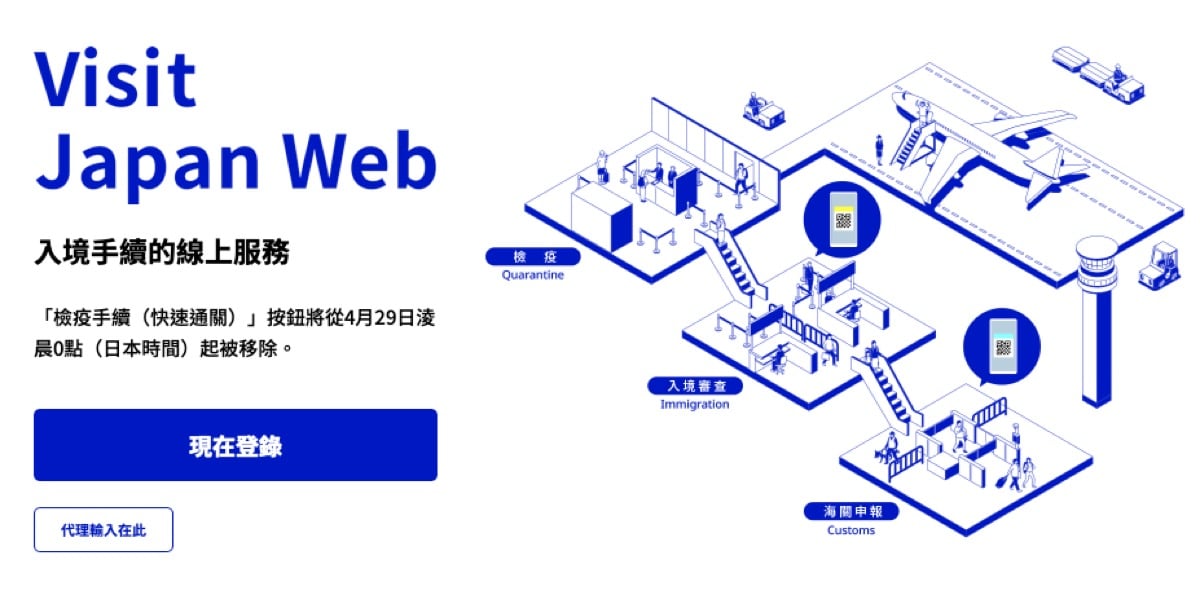
事前準備
▼首先我們要先準備好機票、護照才能開始申辦,如果還沒買機票的朋友就別太心急了,等機票到手之後再來操作即可。

▼之前在疫情的時候入境日本還有『檢疫』這個環節,不過在2023年4月29日起入境日本已經無需檢疫,所以就跟以前入境日本一樣,現在只要事先在『Visit Japan Web』上完成註冊填寫,就可以透過 QRCode 掃描快速通關無需填寫那些繁瑣的紙本,相對也可加快入境審查與海關申報的時間,如果您還沒註冊過 VJW 的話那就按照以下的教學來操作吧!

1.Visit Japan Web 註冊
▼首先利用手機點我跳轉到 Visit Japan Web 官方網站,建議大家使用手機申請會比較簡單,因為等等會有需要透過手機來拍護照的環節,所以用手機點選會比較方便。進入到官方網站之後點選『現在登錄』就可以看到以下的畫面了,此時請點選『建立新帳號』。
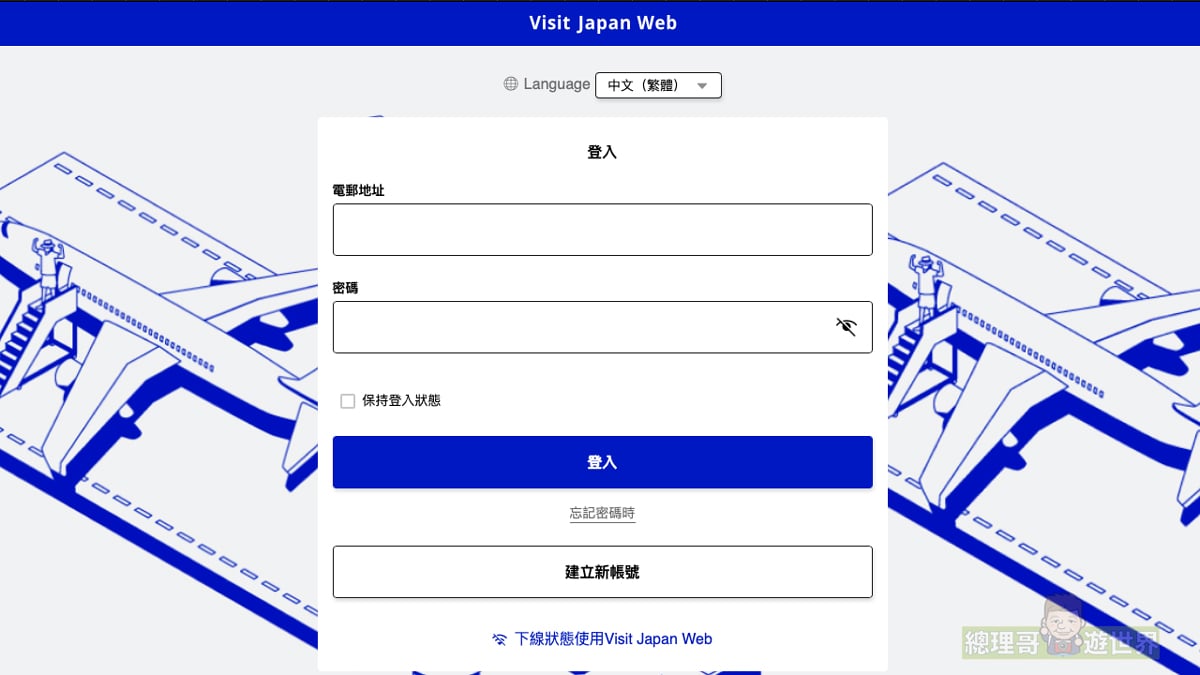
▼接著勾選『同意確認使用規約』與『同意個人隱私條款』之後再點選『下一步』。
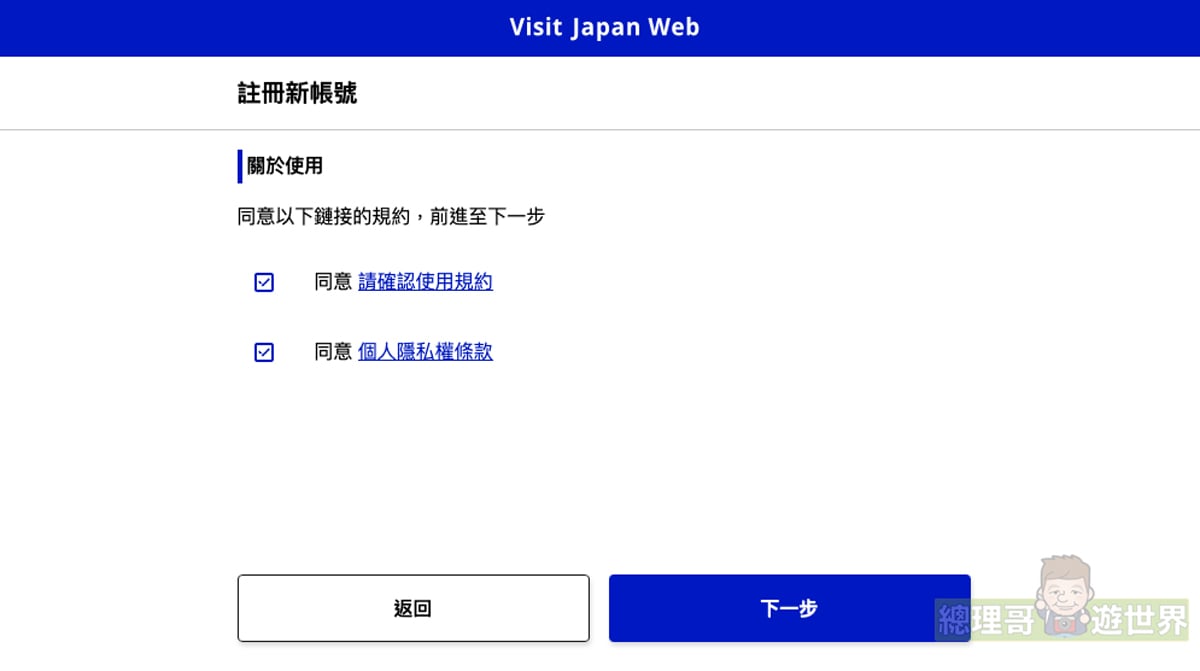
▼接著輸入您的『EMail』與『密碼』並完成我是人類的驗證之後點選『下一步』按鈕。

▼此時會看到『確認電郵地址』的訊息,請打開您的 Email 收信並把信上的『確認碼』輸入到對話框上並按下『認證電郵地址』按鈕

▼此時會看到『已完成認證電郵地址』對話視窗,按下『返回登入畫面』即可回到 VJW 首頁,代表您已經在 VJW 註冊完畢,日後請用您的 EMail 地址與密碼就可登入 VJW 了!

2.登錄基本資料
建議請用電腦打開這篇教學文章,然後利用手機點我跳轉到 Visit Japan Web 官方網站並參考以下步驟操作即可完成基本資料登錄。
- 手機端打開 Visit Japan Web 官方網站 點選『現在登錄』的按鈕並輸入您剛剛註冊的資訊來登入 VJW。
- 進入到 VJW 操作主畫面之後請點選顯示未登錄的『本人資料』。
- 此時就開始登入您本人的基本資訊,如果您拿的是台灣護照的話那就選『否』
- 如果沒居住在日本的話那就點選『否』
- 至於免稅手續當然選擇『是』囉!這樣日後有支援的商店就可利用 VJW 來申辦。
- 確認好以上資訊之後請按『下一步』
- 接著會跳出 VJW 要利用手機的相機來擷取護照的資訊,此時請按『下一步』
- 接著點選『允許』讓 VJW 可以利用您的相機來拍攝護照並擷取上面的資訊來幫您快速填寫,此時會跳出拍照介面把照片的位置對準按下拍攝即可。
- 最後會跳出利用拍照辨識幫您填寫的各種資料,請確認資料的正確與否,如果沒問題的話那就按下『登錄』即可。
- 接著會跳出申請 VISA 的對話視窗,此時請按下『前往確認是否需要VISA』
- 利用台灣護照入境日本享有90天免簽,所以在這裡請選擇『否』即可。
- 此時按下『返回首頁』離開此頁面。
- 最後會回到 VJW 的頁面此時『本人資料』後方已經顯示『已登錄』代表您個人資料已經登錄完畢,如果有同行的家人可以點選『同行家人資料』來按照步驟輸入即可。
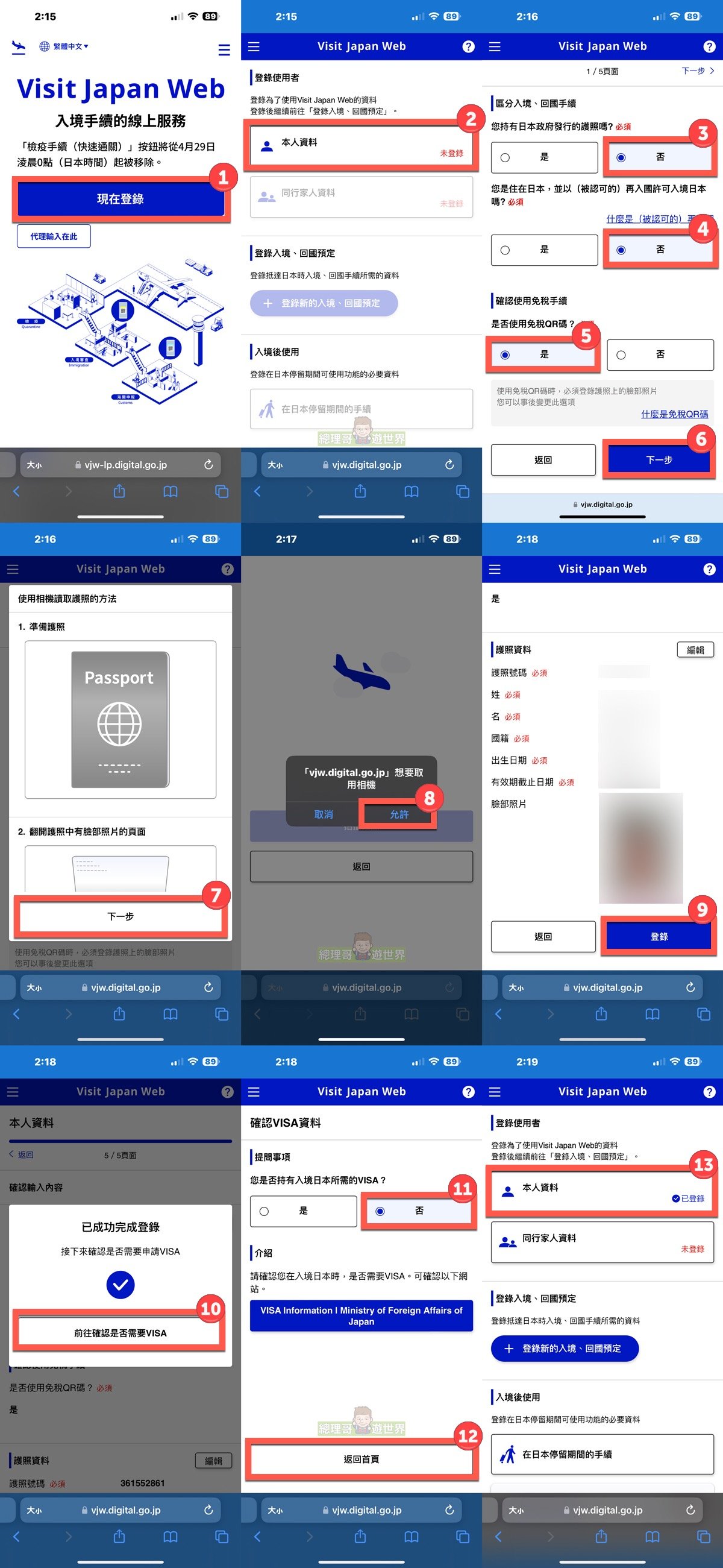
3.登錄入境資料
完成本人與家人的資料登錄之後,接著我們要來『登錄入境資料』這樣才能利用 VJW 來過海關,所以我們要準備好機票與入住的飯店名稱、地址,注意輸入的資訊要用英文才能完成登錄,請勿使用日文,如果不知道飯店英文版地址的話,可以用 Google 地圖來查詢複製即可。
- 接著我們來到 VJW 頁面請點選『登錄新的入境、回國預定』按鈕
- 接著點選『不沿用並繼續登錄』因為我們用台灣護照入境有90天的免簽,所以無需申辦VISA
- 此時請按『下一步』按鈕
- 您會看到『旅行名稱』請輸入您自己能夠辨識的資訊即可,接著請輸入抵達日本日期、航空公司名稱、與航班,最後按『下一步』
- 接著輸入飯店的英文地址與名稱,至於電話的話請輸入台灣的電話即可記得請輸入『8869xxxxxxxx』,然後按『確認輸入內容』。
- 此時會出現您剛剛輸入的所有資料,可以確認資料內容是否正確,如果正確的話請按『登錄預定』。
- 最後會看到『已成功登錄入境、回國預定』的對話視窗,此時按『返回入境、回國手續』代表您已經完成登錄入境資料了。
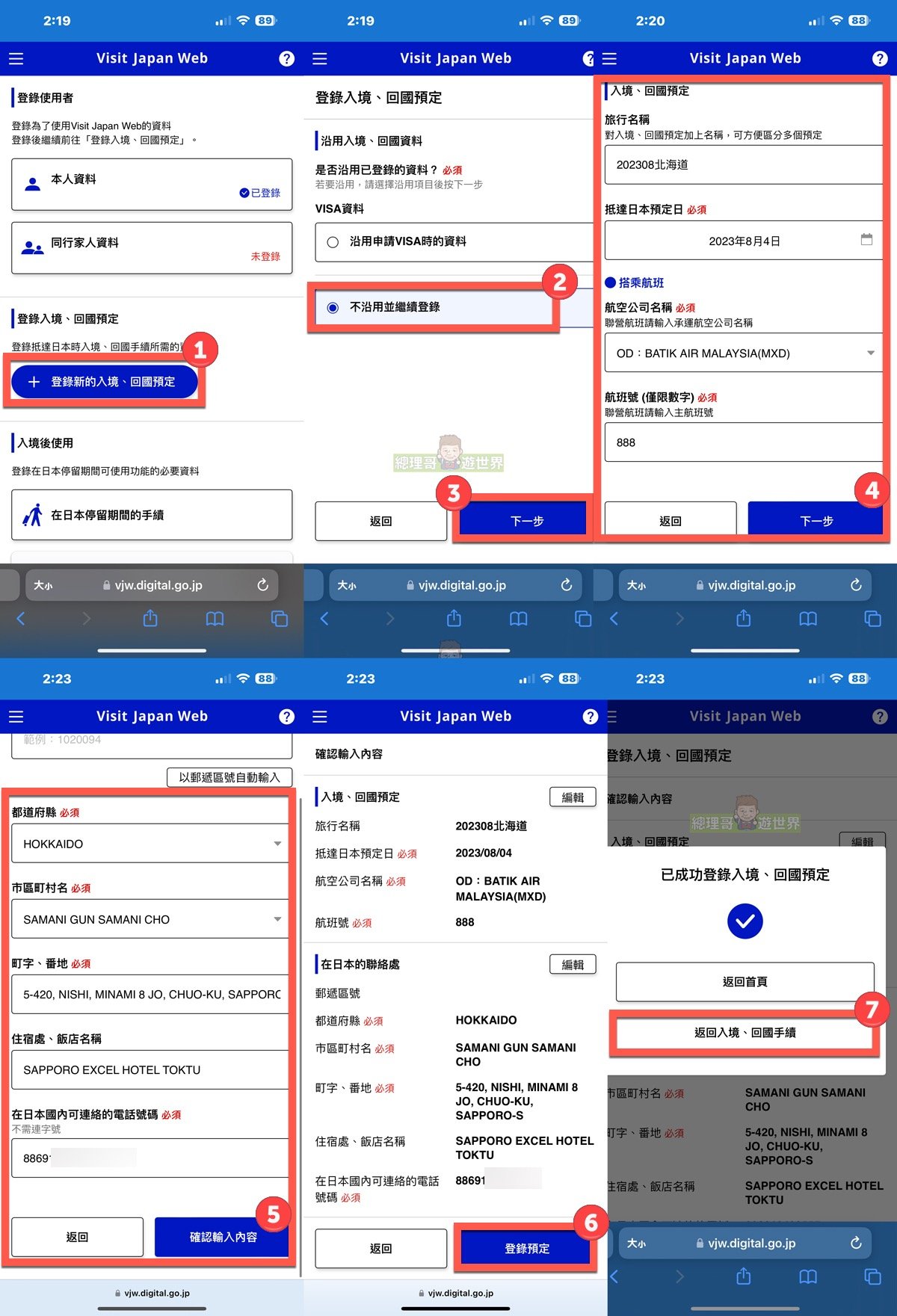
4.入境審查準備
- 接著畫面會跳轉到『日本入境、回國手續』頁面,此時請確認您的名子已經在『對象者』當中,如果有同行家人請點選『選擇同行家人』一起申辦。
- 人員選擇好之後請點選『外國人入境記錄』。
- 此時會有視窗告知入境後需出示 QRCode 等說明視窗,此時請按『下一步』
- 接著畫面應該會自動帶入相關資訊,請確認資訊是否正確與否並輸入『國家名稱』與居住『城市』英文名稱,輸入完畢請按『下一步』
- 接著會跳出視窗請在入境目的這邊選擇『旅遊』並確認自動帶入的『入境資訊』是否正確,最後輸入預計在日本停留的『天數』,並按『下一步』。

- 接著畫面會自動帶出之前輸入的入住飯店資訊確認無誤之後請按『下一步』
- 接著很重要的就是確認提問事項的答案,如果都沒有的話請都選擇『無』再按下『確認輸入內容』
- 此時畫面會自動帶出所有填寫的內容,如有錯誤請立即編輯,如果沒有問題那就按『登錄』
- 最後看到『已成功完成登錄』請按『返回入境、回國手續頁面』

5.海關申報準備
接著就是最後來填寫海關申報資料了,這步驟看似很複雜其實不會,因為大部分資料都會自動帶出,只要確認您攜帶的物品即可,加油~已經到最後一步了!拿著手機看著電腦畫面我們繼續堅持下去。
- 回到 VJS 頁面之後 往下滑動找到『海關申報準備』項目此時點選『攜帶品、後送物品申報』
- 接著會跳出對話視窗請按『下一步』。
- 此時畫面會自動帶出之前填寫的資料此時『職業』部分請各位依照自己工作性質選擇即可,資料確認無誤請按『下一步』
- 接著確認同行家人,選擇完畢請按『下一步』
- 此時會自動帶出之前填寫的日本住宿資料,確認無誤之後請按『下一步』
- 接著就是相當重要的環節,請確認是否有帶禁止攜入日本的主要物品,如果沒有請選擇『否』並按『下一步』
- 接著確認是否有攜帶限制攜入日本主要物品,如果沒有請選擇『否』並按『下一步』
- 接著確認是否有攜帶金條與金飾品,如果沒有請選擇『否』並按『下一步』
- 接著確認是否有攜帶超過免稅範圍的物品,如果沒有請選擇『否』並按『下一步』
- 接著確認是否有攜帶商業貨物、商業樣本,如果沒有請選擇『否』並按『下一步』
- 接著確認是否有攜帶他人委託物,如果沒有請選擇『否』並按『下一步』
- 接著確認是否有攜帶超過100萬日幣、有價證券與超過1公斤的貴金屬,如果沒有請選擇『否』並按『下一步』
- 接著確認是否未隨身攜帶但用郵寄方式送達日本的行李,如果沒有請選擇『否』並按『下一步』
- 此時畫面會自動帶出剛剛填寫的相關資訊,請確認無誤之後按下『登錄』
- 最後出現『已成功完成登錄』畫面請點選『返回入境、回國手續』

6.QRCode
為了提高效率通過海關,可以事先把 QRCode 先截圖下來,這樣就算在海關沒有網路的時候也可利用截圖上的資訊來提供給海關與相關人員掃描查驗喔!操作方式如下:
- 切換到 VJW 頁面之後往下滑動找到『外國人入境記錄』點選下方『顯示QR碼』
- 確認資料無誤之後點選『顯示QR碼』即可截圖存檔
- 接著再點『攜帶品、後送物品申報』點選下方『顯示QR碼』並截圖存檔即可
這樣過海關的時候就算網路不通也不用擔心囉!








